Java 环境搭建
- 下载JDK:http://www.oracle.com/technetwork/java/javase/downloads/jdk8-downloads-2133151.html
- 安装JDK
- 配置Java 环境
- 设置JAVA_HOME 环境变量:安装路径
- 设置Path值:%JAVA_HOME%\bin;%JAVA_HOME%\jre\bin;
- 设置CLASSPATH: .;%JAVA_HOME%\lib;%JAVA_HOME%\lib\tools.jar
- 校验是否安装完成
控制台输入: java –version
提示版本信息便表示配置完成
详细参考另一篇博客:
https://www.jianshu.com/p/74a5ea7fd369 - 安装IDEA集成开发环境:
更详细步骤:http://www.jianshu.com/p/74a5ea7fd369
安装Maven
Maven 简单介绍
简单来说,Maven是一个项目管理工具,我们可以通过Maven来对项目进行构建打包等。 通过Maven来管理项目,配置项目所需的jar包非常方便,后期我们还将通过Maven命令来运行我们的测试脚本。
安装
如果你使用的是IDEA这个集成开发工具,那么默认情况下其实已经安装好了Maven,如果不是用IDEA可能你需要自己去安装个Maven,安装步骤:
- 下载最新maven包:http://maven.apache.org/download.cgi
- 直接解压
- 配置Maven 环境变量
- 添加MAVEN_HOME 环境变量: 实际解压路径
- 设置Path值:%MAVEN_HOME%\bin;
- 校验是否安装完成:
控制台输入:mvn -v
提示版本信息便表示配置完成
IDE 工具配置Maven
通常情况下IDEA安装后就自带了Maven,但是经常遇到自带的Maven无法使用,这时我们可以修改IDEA配置,使其Maven使用的是我们本地安装的Maven 版本.
修改方法:
打开IDEA:File —> Settings —> Build,Execution,Deloyment —> Build Tools —>Maven,然后修改Maven home directory 为你本地的maven地址保存便可。
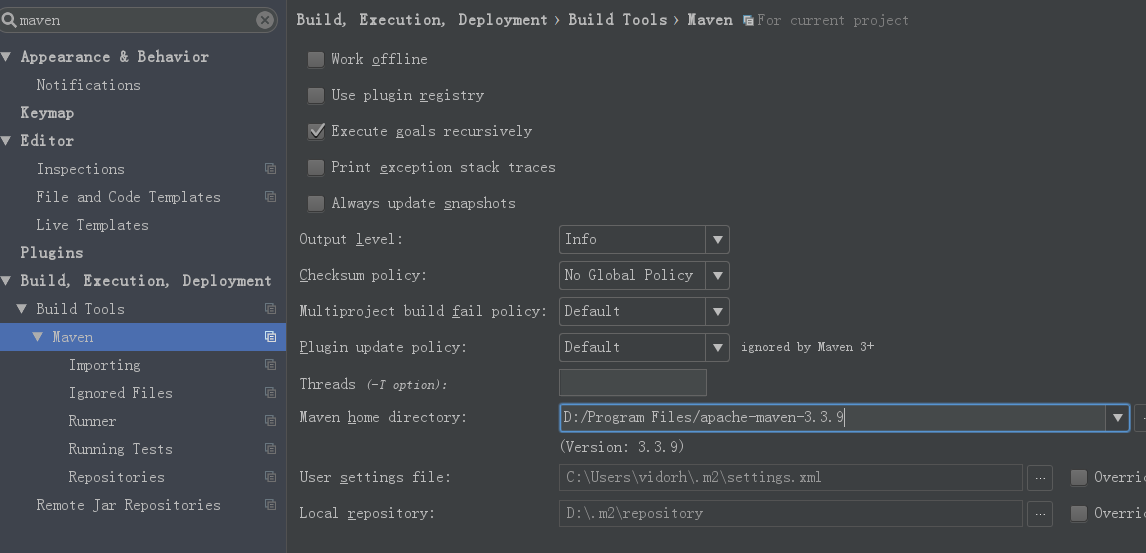
IDEA 新建Selenium 的Maven 工程
详细步骤查看个人博客:http://www.jianshu.com/p/6ca7bbcdf2dd
注意:这里会有个经常遇到的问题,默认的maven下载包是从国外的远程Maven仓库下载,如果你相应包下不下来或者网速很慢,那么你可以修改下maven配置,让其从国内的阿里仓下载。 具体操作可以查看个人博客:http://www.jianshu.com/p/16110fd72b85

